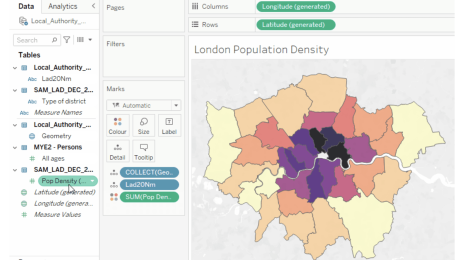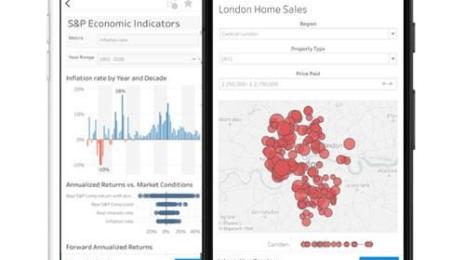10 principais cálculos de tabela do Tableau
Estes são 10 exemplos incríveis de cálculos de tabela do Tableau. A maioria exige apenas que você escreva uma fórmula simples. Cada exemplo contém instruções e uma demonstração em tempo real, exibidas em guias. Você pode baixar a pasta de trabalho que desejar para analisar melhor.
Nota do editor: Esta publicação foi atualizada em novembro de 2019, com base no conteúdo original de Ellie Fields.
Estes são 10 exemplos incríveis de cálculos de tabela do Tableau. Cada exemplo contém instruções e uma demonstração em tempo real, exibidas em guias. Você pode baixar a pasta de trabalho que desejar para analisar melhor.
Os cálculos de tabela são transformações que você pode aplicar aos valores em uma visualização. Eles são um tipo especial de campo calculado que faz os cálculos sobre os dados locais no Tableau com base no que está atualmente na visualização. Sendo assim, as dimensões e medidas que não aparecem na visualização por causa do filtro não são consideradas nos resultados.
Noções básicas de cálculo de tabela
Os cálculos de tabela são baseados em dois tipos de campo: endereçamento e particionamento. O segredo para entender os cálculos de tabela é saber como eles funcionam.
- Os campos de particionamento definem o escopo: Eles dividem a visualização em várias partições ou subvisualizações. O cálculo de tabela é então aplicado às marcas dentro de cada partição.
- Os campo de endereçamento definem a direção: Eles definem a “direção” do cálculo (por exemplo, para calcular uma soma parcial ou a diferença entre valores).
A forma como definimos isso no Tableau depende da quantidade de controle que queremos ter sobre o resultado final.
- Cálculo de tabela rápido: Contém todas as dimensões no nível de detalhe, para particionamento (escopo) ou endereçamento (direção). O Tableau identifica automaticamente algumas dimensões como endereçamento e outras como particionamento, dependendo da sua seleção. Isso pode ser alterado com a opção Calcular usando, mas está sujeito à estrutura da visualização.
- Adicionar um cálculo de tabela: Os cálculos de tabela também podem ser adicionados usando a opção “Adicionar um cálculo de tabela” a partir do menu de contexto de uma Medida. Isso permite que você determine quais dimensões são para endereçamento e quais são para particionamento usando “Dimensões específicas”.
- Calcular usando: Ao selecionar “Calcular usando” no menu de contexto da Medida, podemos fazer o cálculo de tabela com base na arquitetura da tabela ou em um campo específico. Tenha em mente que uma alteração na estrutura da visualização também modificará os resultados.
- Editar cálculo de tabela: Selecione “Editar cálculo de tabela” no menu de contexto da Medida para definir especificamente os campos para fazer o particionamento e o endereçamento na visualização. O particionamento e o endereçamento definidos com “Dimensões específicas” manterão os resultados mesmo que haja mudanças de arquitetura na visualização.
Para mais informações, assista a esta Introdução a cálculos de tabela.
1. Mudança de percentual a partir de uma data de referência
Com os cálculos de tabela, você pode calcular a mudança de percentual usando um valor arbitrário. Suponha que você esteja interessado em um portfólio de ações e queira avaliar o desempenho relativo desse portfólio em um determinado ponto no tempo. Para fazer isso, você precisa definir uma “data de investimento” e normalizá-la para o mesmo ponto no tempo, com as linhas mostrando a mudança na porcentagem. Ajuste a data de referência usando o controle deslizante.
Usando um parâmetro para a data de referência e a função WINDOW_MAX para recuperar o preço de fechamento na data de referência, você pode calcular o retorno relativo das ações.
2. Linha de base comum
Talvez você queira ver os dados a partir de um ponto inicial comum em vez de vê-los em uma linha do tempo absoluta. Por exemplo, estes são os ingressos vendidos para os três filmes da série Toy Story. É muito mais fácil compará-los se você analisar a receita bruta por semana desde a data da estreia:
A função INDEX() do Tableau permite calcular facilmente o número de semanas desde a estreia. Nesse caso, você faz o particionamento por filme e o endereçamento por dias.
3. Percentual do total de vendas ao longo do tempo (Cálculo secundário)
Muitas vezes, o usuário deseja fazer dois cálculos de tabela ao mesmo tempo. Por exemplo, pode ser interessante ver como um segmento ganhou ou perdeu relevância para a empresa ao longo do tempo. Para fazer isso, você precisa calcular primeiro a soma parcial das vendas por segmento ao longo do tempo e depois analisar isso como um percentual de todas as vendas ao longo do tempo. Isso é chamado de Cálculo secundário no Tableau e pode ser feito sem nem precisar escrever uma fórmula.
O primeiro passo é calcular o total acumulado de vendas ao longo do tempo por segmento. O segundo passo é calcular o total acumulado de cada segmento como uma porcentagem do total ao longo do tempo.
4. Manter a posição (mesmo durante a classificação)
Aqui, precisamos ver a posição de um produto em um mês e ano e, em seguida, mostrar como sua posição muda ao longo do tempo. Para isso, criamos um bump chart, que mostra as mudanças ao longo do tempo como um gráfico de linhas. À esquerda podemos ver como as copiadoras e os aparelhos de fax passaram de um desempenho ruim para chegar ao terceiro lugar nas vendas. Também podemos ver que houve muita volatilidade na compra de aparelhos de fax e copiadoras.
Um bump chart clássico. Ele mostra a posição de vendas de cada produto calculado com um simples cálculo de tabela de classificação e algumas configurações avançadas.
5. Total acumulado
Você precisa monitorar o número de casos de suporte ativos em sua central de atendimento ao cliente ou seu estoque nas prateleiras. No entanto, o sistema não registra o total de casos ativos, e você precisa derivá-lo. Isso é igual a: número de casos abertos no dia + novos casos + casos reabertos – casos encerrados.
Parece um cálculo simples, mas a posição de abertura diária é derivada do encerramento do dia anterior – que, por sua vez, é derivado da posição de abertura desse dia. Isso cria uma referência de cálculos circular.
Usamos a função WINDOW_SUM para calcular os totais acumulados e determinar a quantia de encerramento de cada dia.
6. Média ponderada
Dados como pontuações de testes ou prioridade de pedidos são analisados usando a média ponderada. Talvez você esteja analisando a prioridade média de todos os pedidos para todos os tipos de produto e queira ponderar essa prioridade por volume de pedido. Assim, produtos com volumes maiores recebem uma pontuação de prioridade mais alta. Use essa média ponderada da pontuação de prioridade para otimizar sua cadeia de fornecimento para produtos com volumes maiores e prioridades mais altas. Faremos isso aqui usando os dados de venda da Superloja:
Usamos WINDOW_SUM novamente aqui para calcular um peso para cada categoria e aplicá-lo à pontuação de prioridade.
7. Agrupar por um cálculo
Se você estiver gerenciando as operações de remessa de uma empresa, talvez tenha interesse em saber por que o custo de envio dos produtos está mais alto do que a média. Você pode calcular a média em um período e usá-la em um cálculo para agrupar os valores e adicionar cor a eles.
8. Número de incidentes em uma média móvel
Cenários diversificados, como o setor de varejo ou inteligência, geralmente analisam o número de vezes que um evento ocorreu em um período. Por exemplo, um evento suspeito pode ser uma anomalia, mas se ele ocorrer mais de n vezes em x dias, precisa ser investigado.
Os pontos mostram o número de vezes que um alerta ou alarme disparou, geralmente zero. Um ponto acima de zero mostra que um alerta foi disparado naquele dia, e uma barra mostra que isso aconteceu mais de n vezes em x dias. O usuário pode clicar com o botão direito do mouse para exibir os dados dos pontos e das barras.
9. Média móvel em períodos variáveis
Você calculou a média móvel das vendas de todos os meses usando as funções de cálculo de tabela rápido no Tableau, mas agora quer expandi-la para que seu usuário final possa escolher quantos períodos desejar para calcular a média. A linha azul clara mostra a SOMA das vendas para todos os meses, e a linha laranja mostra a média móvel das vendas referentes a 15 períodos.
A combinação de um parâmetro e de um cálculo de tabela rápido personalizado para obter a média móvel permite calcular a média de períodos variáveis (definidos pelo usuário).
10. Diferença da média por período
Talvez você queira ver a diferença nas vendas trimestrais em relação à média do ano. Aqui, mostramos a diferença em relação à média do ano, a média geral e o número total de pedidos.
Saiba mais sobre os tipos de cálculos de tabela e funções de cálculo de tabela.
Histórias relacionadas
Subscribe to our blog
Receba em sua caixa de entrada as atualizações mais recentes do Tableau.